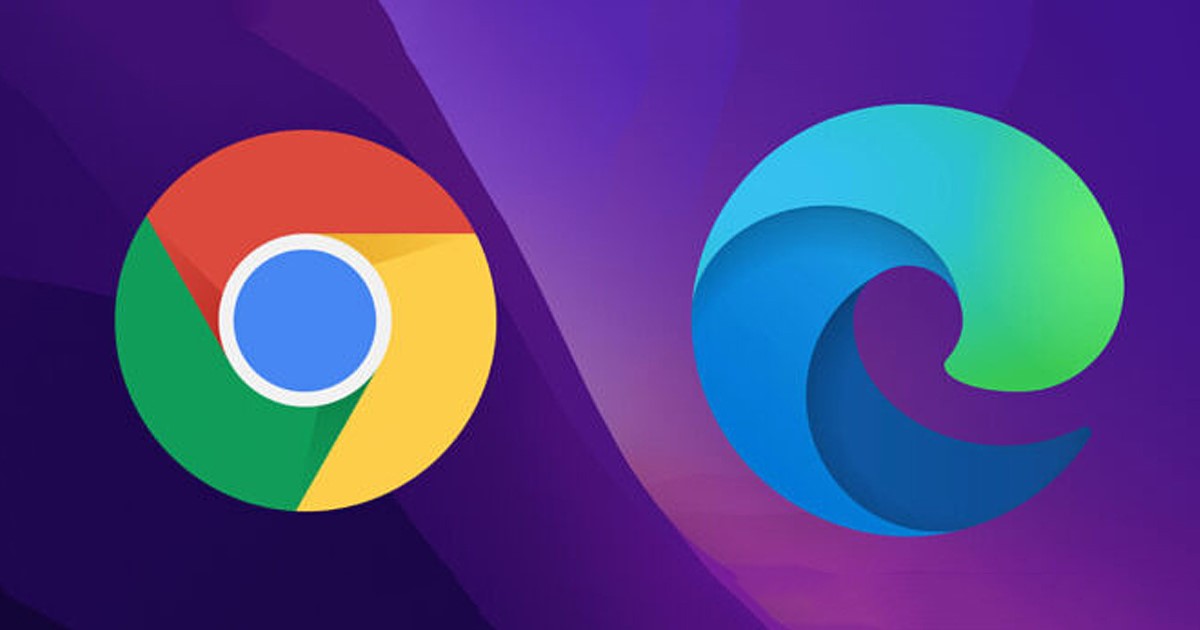
Google Chrome kan vara den bästa och mest populära webbläsaren för stationära datorer, men den har fortfarande många brister. Chrome-webbläsaren förbrukar mer RAM- och CPU-resurser än andra webbläsare för Windows.
På grund av dess resurskrävande natur letar användare efter Chrome-alternativ. Idag har du många Chrome-webbläsaralternativ som ger liknande eller bättre funktioner utan att stressa din CPU/RAM.
En sådan webbläsare är Microsoft Edge, som erbjuder dig bättre funktioner och lätta resurser. Den nya Edge-webbläsaren är baserad på Chromium; Därför kan du också installera Chrome-tillägg.
Under de senaste åren har Microsoft gjort ständiga effekter för att förbättra funktionaliteten i sin Edge-webbläsare. Idag har Edge blivit den näst mest populära webbläsaren för PC efter Chrome. Så om du planerar att byta till Microsoft Edge från Chrome-webbläsaren kan du hitta den här guiden till stor hjälp.
Importera Chrome-data till Microsoft Edge
I den här artikeln kommer vi att diskutera datamigreringsmetoden. Webbläsaren Microsoft Edge har ett verktyg som låter dig importera nästan all din data från webbläsaren Google Chrome. Så här kan du importera Chrome-data till Edge-webbläsaren i enkla steg.
1. Se först till att webbläsaren Google Chrome är installerad på din enhet. Glöm inte heller att logga in med ditt Google-konto.
2. Öppna nu Windows 11-sökning och skriv i Edge-webbläsaren. Öppna sedan Microsoft Edge-webbläsaren från listan över matchande resultat.
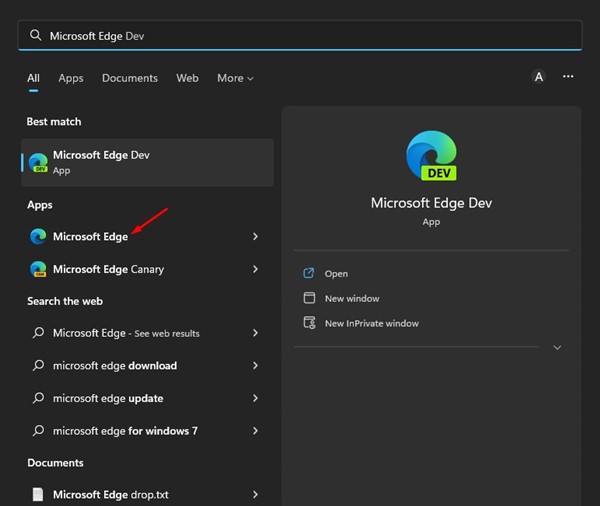
3. I Edge-webbläsaren klickar du på de tre prickarna i det övre högra hörnet på skärmen.
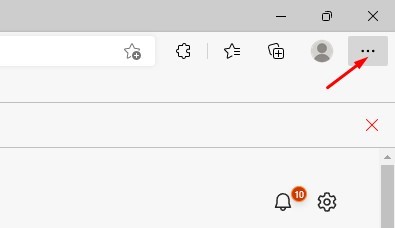
4. Välj Inställningar i listan med alternativ som visas.
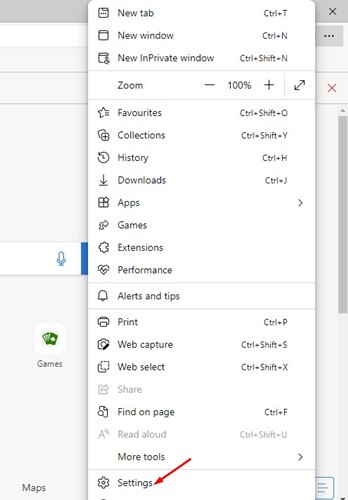
5. På sidan Inställningar väljer du Profiler i det vänstra sidofältet.
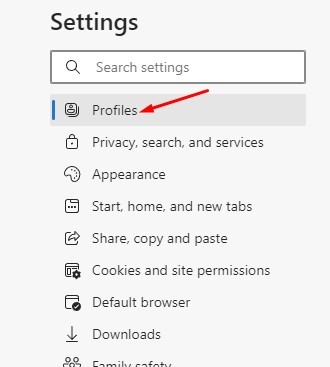
6. Nu, på skärmen Din profil till höger, klicka på Importera webbläsardata.
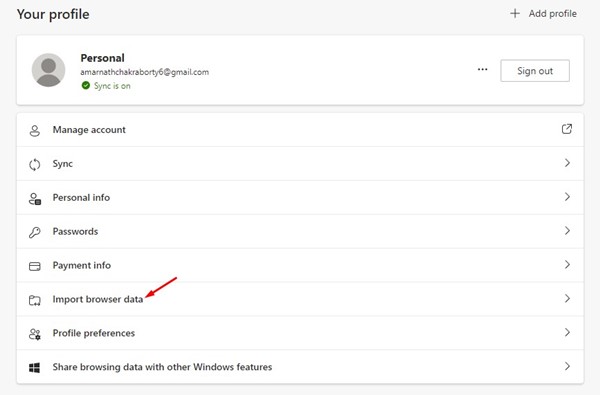
7. Klicka nu på knappen Välj vad som ska importeras i avsnittet Importera från andra webbläsare.
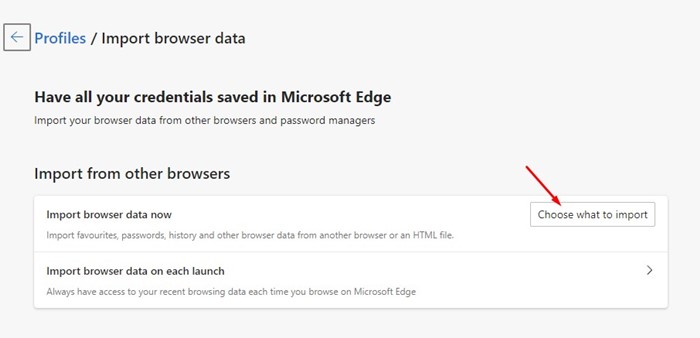
8. I fältet Importera från väljer du Google Chrome. Välj sedan profilen och välj vad du vill importera.
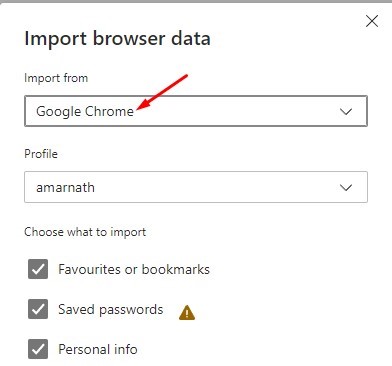
9. När du är klar klickar du på knappen Importera.
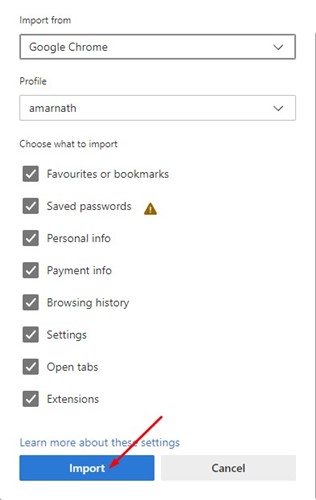
Det är allt! Detta kommer att importera dina webbläsardata från Chrome till den nya Microsoft Edge-webbläsaren.
Så det här är några av de enkla stegen för att importera Chrome-data till webbläsaren Microsoft Edge. Du kan också importera webbläsardata från vilken annan webbläsare som helst till Microsoft Edge genom att följa samma steg. Om du behöver mer hjälp med att importera Chrome-data till Edge, låt oss veta i kommentarerna nedan.